Узнайте, как отключить автоматические обновления для Tulip Player
Приложение Tulip Player по умолчанию автоматически обновляется до последней версии, когда она доступна. Настоятельно рекомендуется регулярно получать эти обновления для новых функций, безопасности, исправления ошибок, стабильности и оптимизации производительности.
Однако если необходимо отключить автоматические обновления в соответствии с политикой ИТ, это можно сделать, следуя описанной ниже процедуре.
Использование файла settings.json
Поддерживается с версии 1.5.1 и выше.
This method applies for all PC users.
- Создайте файл "settings.json" в папке
C:\ProgramData\tulip\settings. Если путь к этой папке еще не существует, вам нужно будет создать ее. - Убедитесь, что все остальные пользователи компьютера имеют право "READ" на этот файл.
- Откройте файл в "Блокноте" или любом другом текстовом редакторе и добавьте в него следующее содержимое:
{ "disableAutoUpdates": true }
If this file already exists and has other contents, simply add the "disableAutoUpdates": true entry, separated by a comma from other file entries.
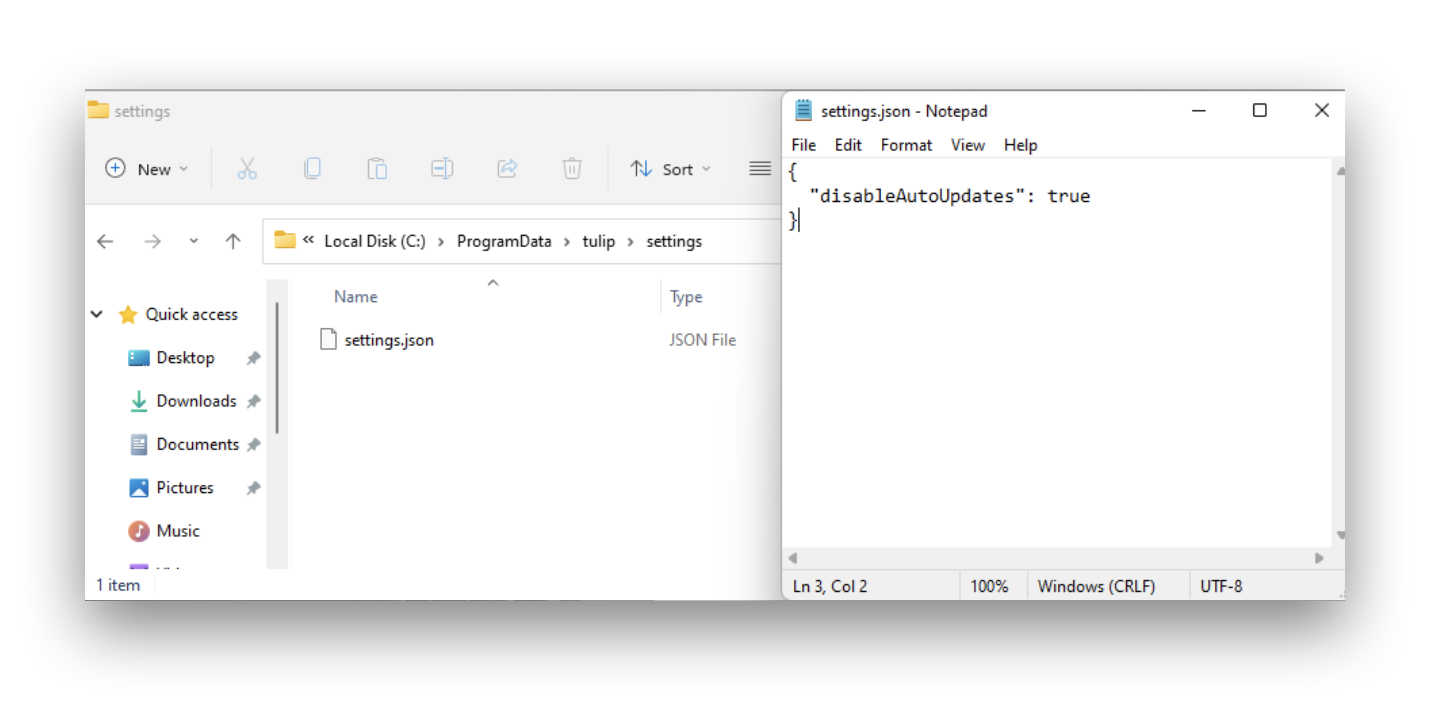
На этом этапе вы можете запустить Tulip Player и в верхней строке меню выбрать пункт Файл → Проверить обновления. В открывшемся модальном окне должно быть написано "Обновления отключены", если все настроено правильно.
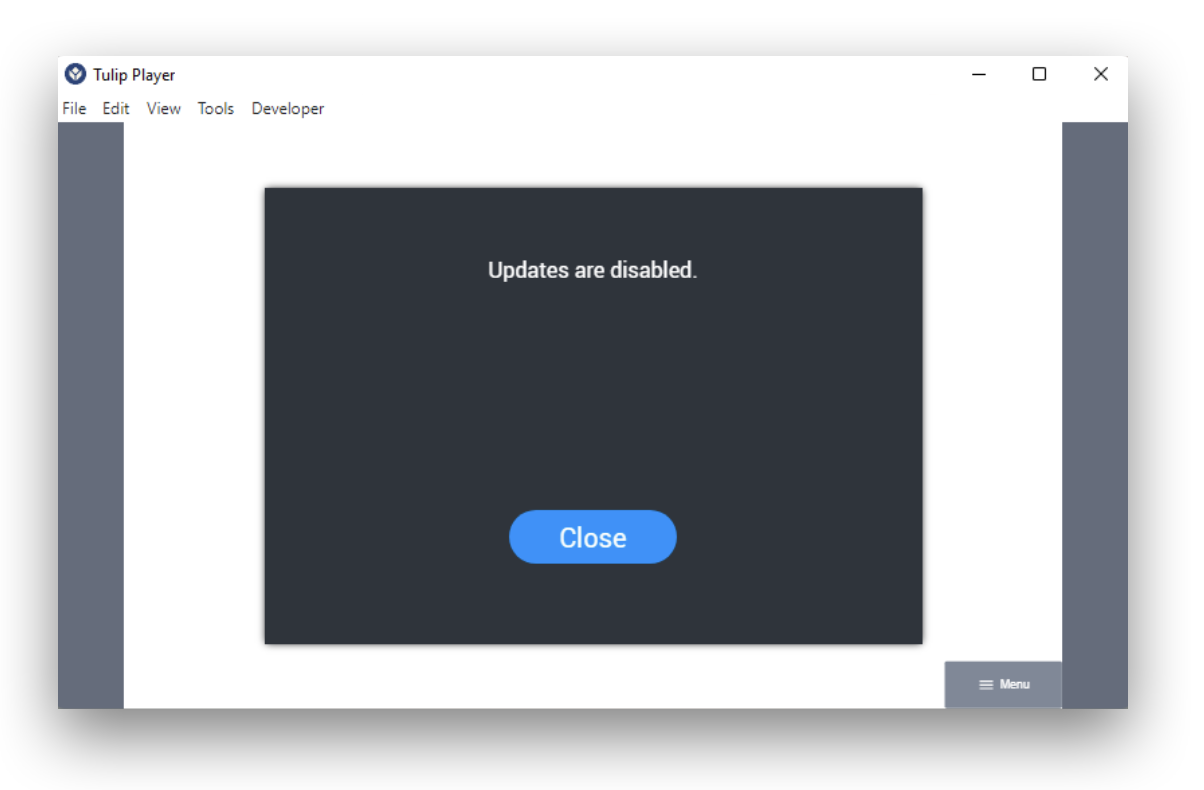
Использование реестра Windows
Поддерживается начиная с версии 2.4.0 и выше.
Используйте ключ реестра HKLM:\SOFTWARE\Tulip\Tulip Player для отключения автоматического обновления, установив значение AutoUpdate DWORD равным 0.
Этот ключ реестра автоматически создается при установке через программу установки MSI. Передача параметра AUTOUPDATEENABLED=0 приведет к тому, что программа установки установит для этого ключа реестра значение 0.
Для получения дополнительной информации смотрите раздел Развертывания Tulip Player Enterprise.
В случае EXE-установщика этот ключ реестра не создается автоматически. Администратору необходимо создать ключ и установить значение AutoUpdate DWORD.
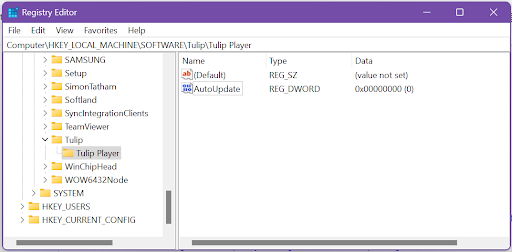
Использование переменных окружения
Поддерживается начиная с версии 2.0.0 и выше.
Для текущего пользователя:
- Откройте терминал PowerShell и выполните следующую команду, чтобы установить переменную окружения с именем:
"TULIP_PLAYER_DISABLE_AUTO_UPDATES" со значением "true"
Для всех пользователей на компьютере:
- Откройте терминал PowerShell от имени администратора и выполните следующую команду, чтобы установить переменную окружения с именем:
"TULIP_PLAYER_DISABLE_AUTO_UPDATES"со значением"true"
Обновления для устройств Player on Edge
Устройства Player on Edge не поддерживают автоматические обновления. Вместо этого они обновляются при обновлении прошивки устройства Edge.
Вы нашли то, что искали?
Вы также можете зайти на community.tulip.co, чтобы задать свой вопрос или узнать, сталкивались ли другие с подобным вопросом!
